Если Windows 10 не уходит в спящий режим из-за неверно заданной конфигурации компьютера, необходимо внести правки в параметры системы. Проблема зачастую связана с программным комплексом, поэтому устранить неисправность удастся без помощи специалиста.
Почему компьютер не уходит в спящий режим
Спящий режим может не работать в Windows 10 исключительно по программным причинам:
- Не заданы соответствующие настройки в параметрах системы.
- Влияние периферийного оборудования.
- Работа программ в фоновом режиме, которые блокируют функцию Sleep Mode.
- Некорректные настройки утилиты ввода и вывода.
Почему Windows 10 не переходит в спящий режим
Проблема носит исключительно программный характер. Источник неполадки может быть связан с настройками опции, возможно, данный параметр просто не включен. Также на сбой может повлиять периферийное оборудование. Несрабатывание sleep mode может быть спровоцировано работающим приложением, которое в это время скачивает файлы из интернета.
Как отключить приложения работающие в фоновом режиме
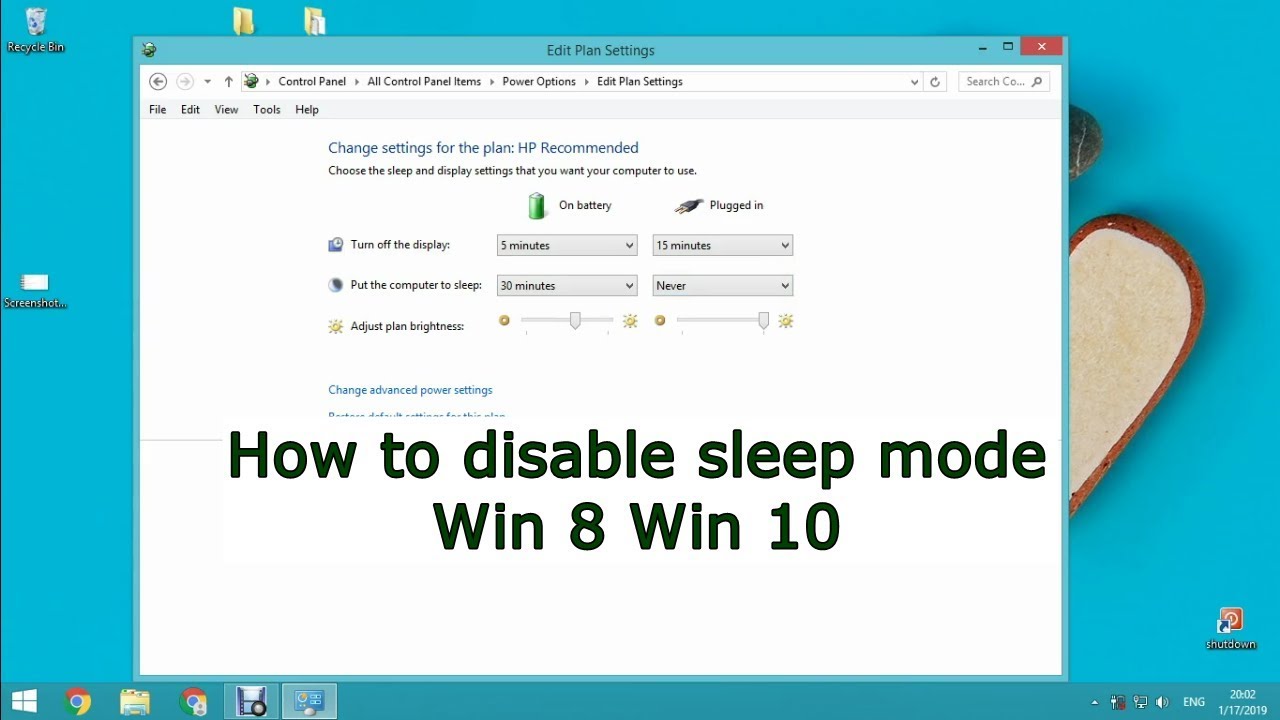
При запущенной службе программного обеспечения спящий режим также не сможет включиться. В любом случае, пользователю доступно самостоятельное устранение причины, которая вызывает проблему.
Запущена программа для скачивания файлов
Приложение, которое работает и скачивает данные из сети интернет, не позволит девайсу уйти в сон. Если пользователю нужно погрузить устройство в этот режим, ему придется отключить работающую утилиту. Тогда Виндовс 10 без проблем перейдет в заданный режим. Если опция по-прежнему не работает, возможно, причина кроется в другом.
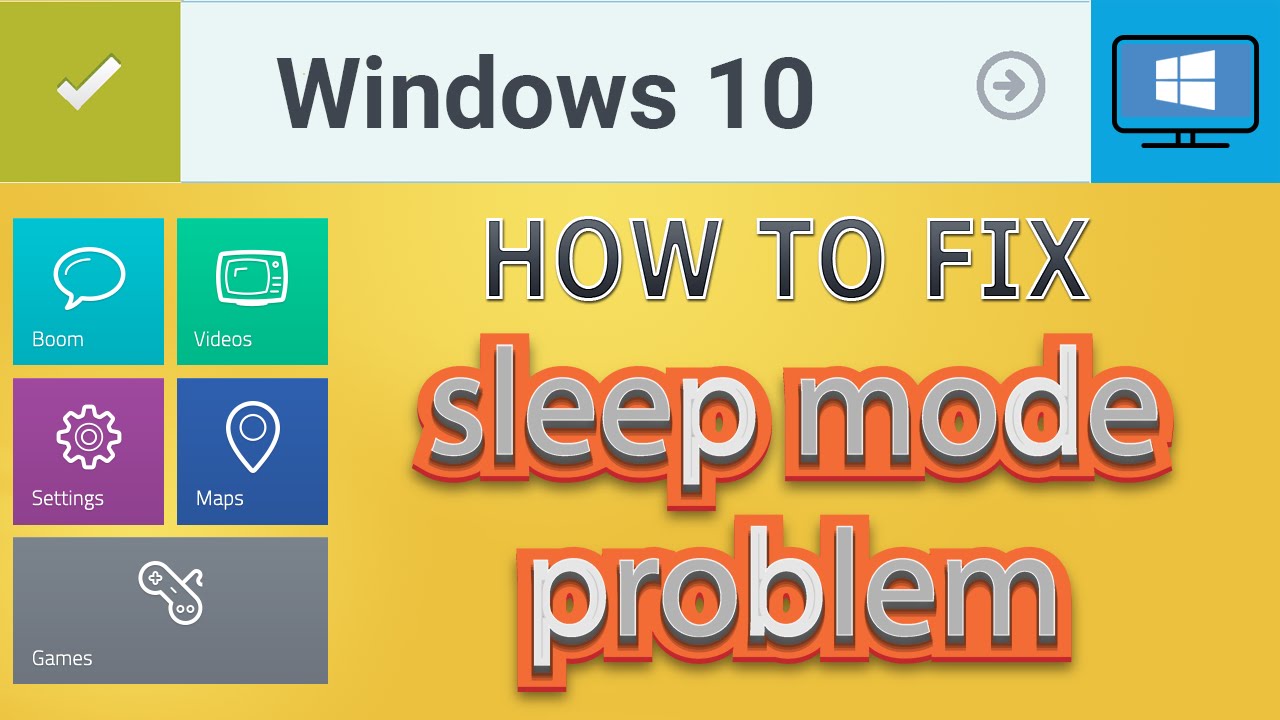
Отключен режим сна
Если в настройках функция выключена, то компьютер не сможет перейти в режим сна. Сбой в настройках может произойти по разным причинам, например, после обновления системы или же если пользователь сам отключил опцию.
Для активации режима сна нужно выполнить следующее:
- Зайти в меню «Пуск».
- Кликнуть по значку шестеренки.
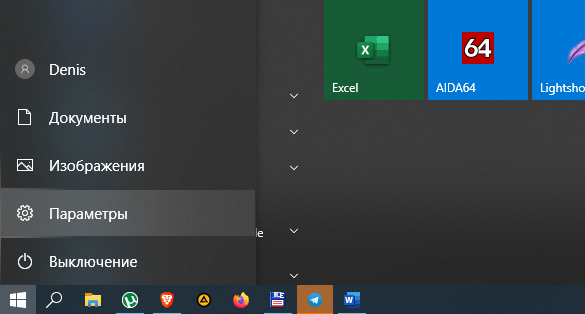
- Если искомый раздел исчез из виду, переключить вид на мелкие значки.
- Перейти в раздел «Система».
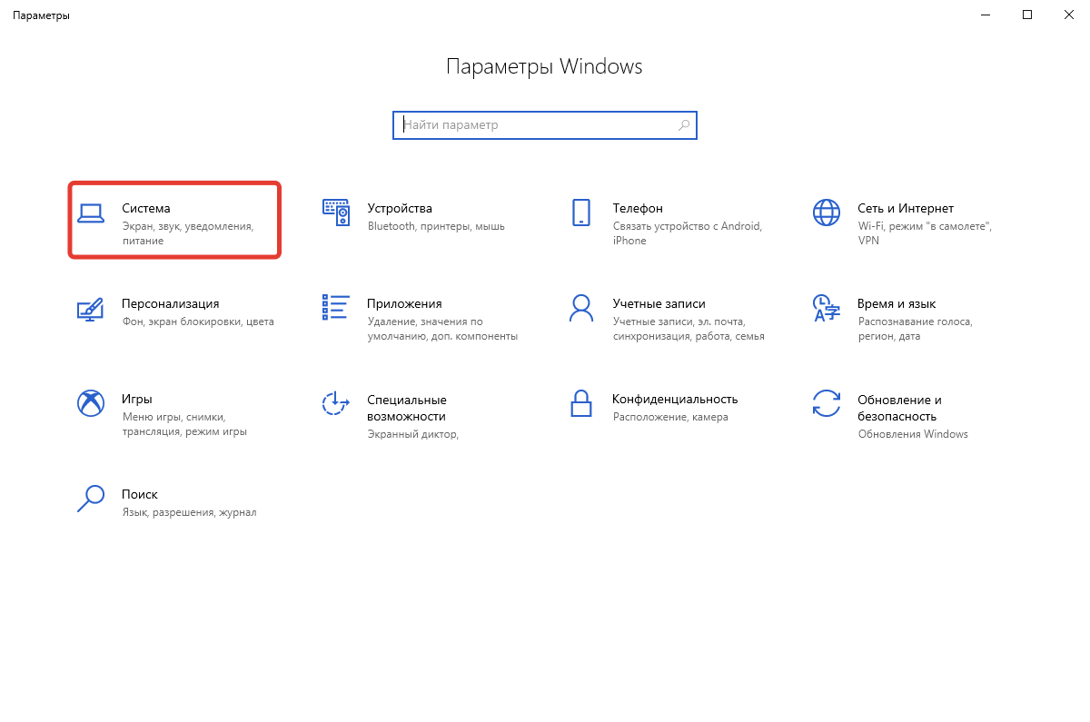
- В левой части экрана выбрать пункт «Питание и спящий режим».

- Если в окошках интервал времени пропал и просто отсутствует, указан параметр «Никогда» – установить необходимый период для перехода в режим сна.
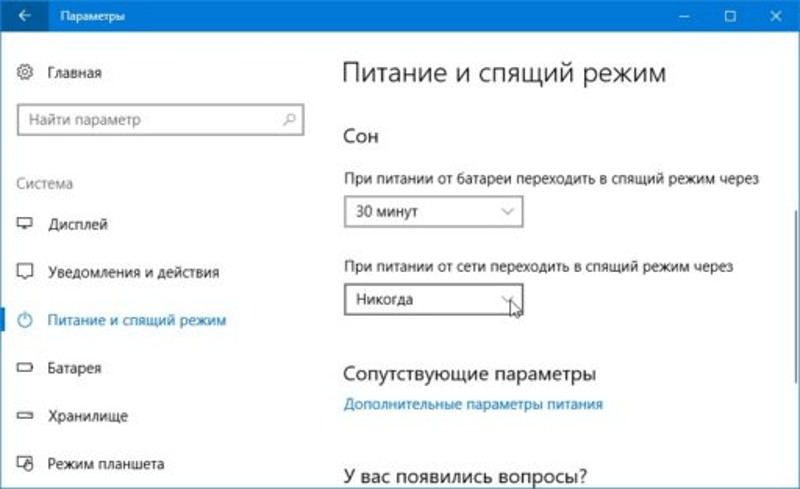
Включение принудительной работы приложений в фоновом режиме на телефонах samsung galaxy
- Подтвердить действие.
После сохранения настроек данная опция включится через указанный промежуток времени.
Проблемы с сетевым адаптером
У сетевого адаптера может быть включена опция ввода/вывода компьютерного оборудования в sleep mode.
Для восстановления работы опции нужно следовать пунктам плана:
- Нажать комбинацию клавиш: «Win + X».

- В Диспетчере устройств найти и нажать по разделу «Сетевые адаптеры».
- Выбрать устройство, тапнуть по нему ПКМ, далее «Свойства».

- Зайти во вкладку «Управление электропитанием».
- Поставить отметку рядом со строкой «Разрешить отключение этого устройства для экономии электроэнергии».
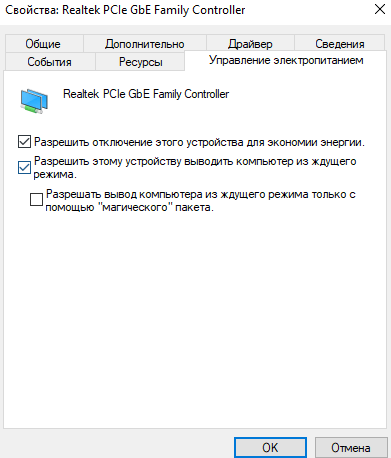
- Нажать «Ok».
Операция идентична для стационарного компьютера и ноутбука. Процесс займет около 2 минут, справиться с настройками сможет даже неопытный пользователь.
Запущенная служба ПО
Перейти гаджету в sleep mode может не позволить запущенная служба программного обеспечения. Выключается процесс довольно просто:
- Нажать на клавиатуре клавиши: «Win + R».
- В открывшемся окне ввести: net start «sppsvc.exe».

После выполнения всех шагов гаджет сможет переходить в сонный режим без проблем.
Почему компьютер не переходит в спящий режим
Также немаловажный фактор – это открытость данной операционной системы, вы можете получить доступ к любому файлу, таким не может похвастаться аналог от Apple. В общем десятая версия является самой устанавливаемой операционной системой от компании Microsoft.
Как у любого другого программного обеспечения у системы бывают сбои в работе или же небольшие баги, которые влияют на функционирование всего устройства. Такие недоработки свойственны как каждой ОС, так и простым приложениям, так как очень сложно досконально проработать каждый аспект функционирования. Нужно уметь самостоятельно решать подобного рода ошибки, чтобы у вас не было проблем, и вы могли комфортно работать далее. Мы не будет рассказывать про все проблемы и баги, которые иногда встречаются у пользователей, а поговорим про один из самых популярных: компьютер не переходит в спящий режим windows 10.
Нужно ли вообще исправлять данную проблему?
Многие могут сказать, что такую проблему можно и не исправлять, так как подобной функцией они пользуются довольно редко. Но для большинства людей она попросту необходимо, так как с ее помощью можно моментально возвращаться к работе и не ждать пока компьютер включится. Причем вы вернетесь к тому моменту, на котором закончили работу, что особенно удобно. Особенно актуален спящий режим, если ОС стоит на твердотельном накопителе формата SSD, так как для выхода из такого режима понадобится менее секунды. В общем, исправлять подобные недочеты надо, ибо это пагубно сказывается на комфорте и удобстве работы, а также не позволяет использовать все преимущества выбранного вами программного решения.
См. также: Сколько кадров в секунду воспринимает человеческий глаз — отзывы, мнения специалистов
Настройки электропитания
Первая и самая распространенная причина – это некорректные настройки в параметрах системы. В первую очередь необходимо проверить электропитание. Для этого следуйте инструкции:
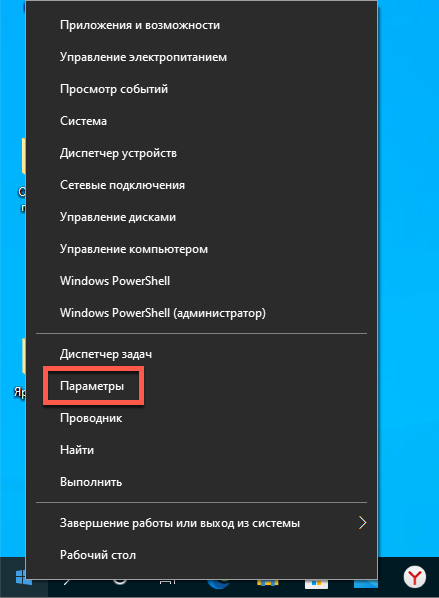
-
Откройте Параметры системы. Для этого щелкните правой кнопкой мыши по «Пуск» и перейдите в соответствующий раздел. Также возможно быстро перейти в приложение «Параметры», использовав комбинацию клавиш Win + I.
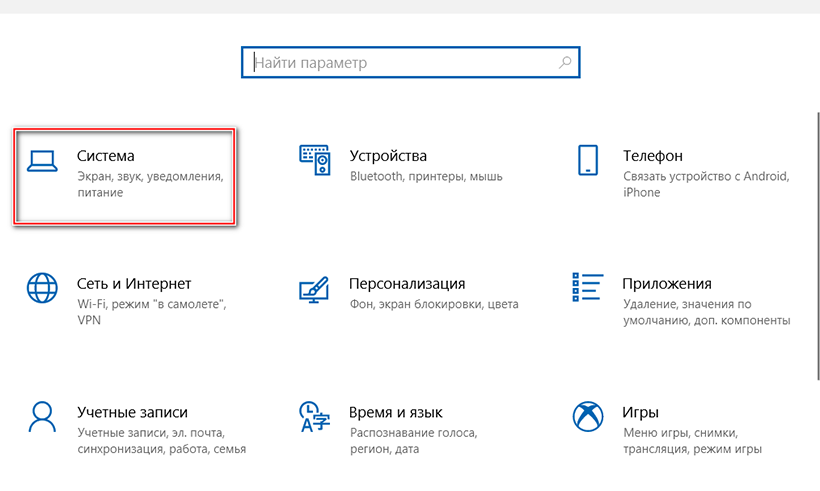
Выберите раздел «Система».
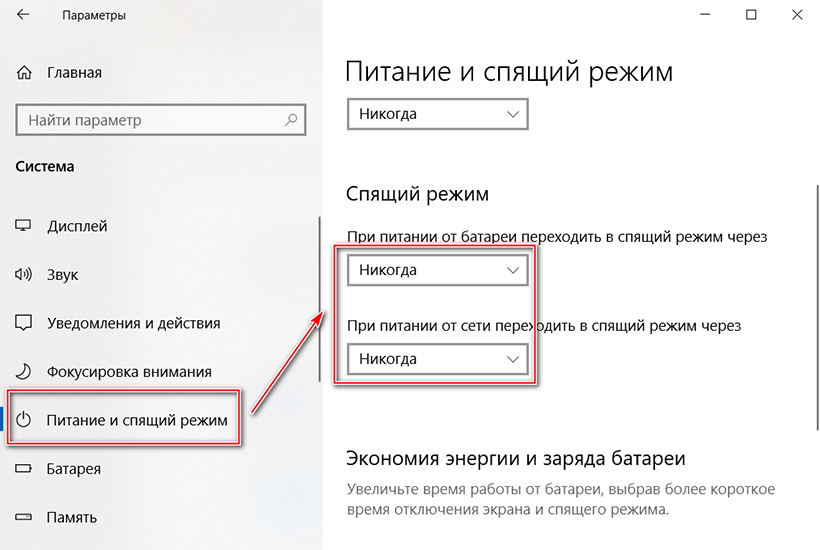
В панели слева выберите настройки питания и спящего режима. В окне справа найдите нужный раздел.
Дополнительные настройки электропитания
Если установка таймера сна не помогла, то можно попробовать изменить дополнительные параметры питания. Для этого щелкните по одноименному пункту внизу в окне «Питание и спящий режим».
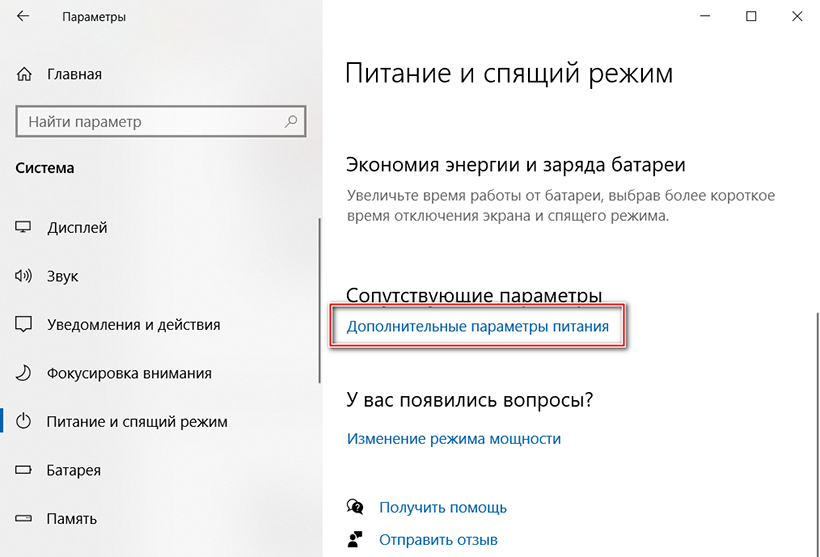
После перехода в дополнительные настройки сделайте следующее:
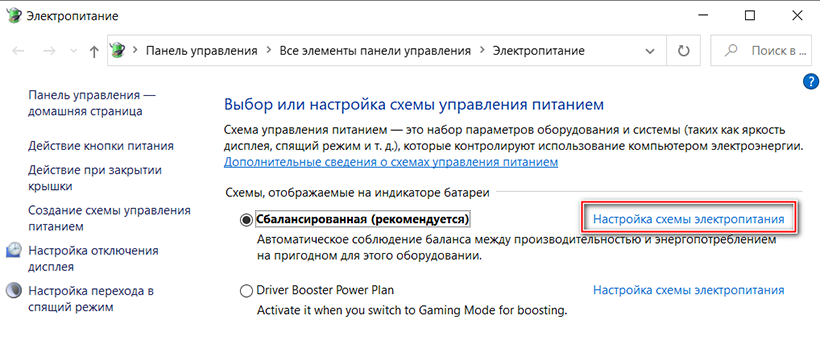
-
Щелкните по ссылке «Настройка схемы электропитания» напротив текущей активной схемы.
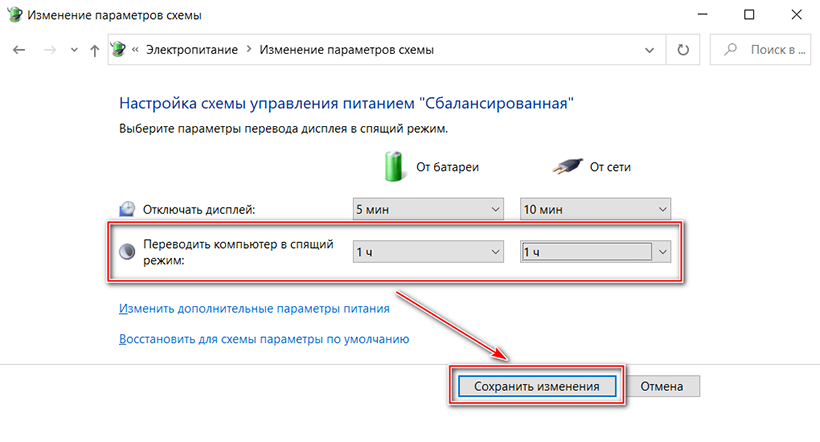
Выберите нужные значения для настройки спящего режима из выпадающего меню, затем сохраните изменения, нажав на кнопку внизу.
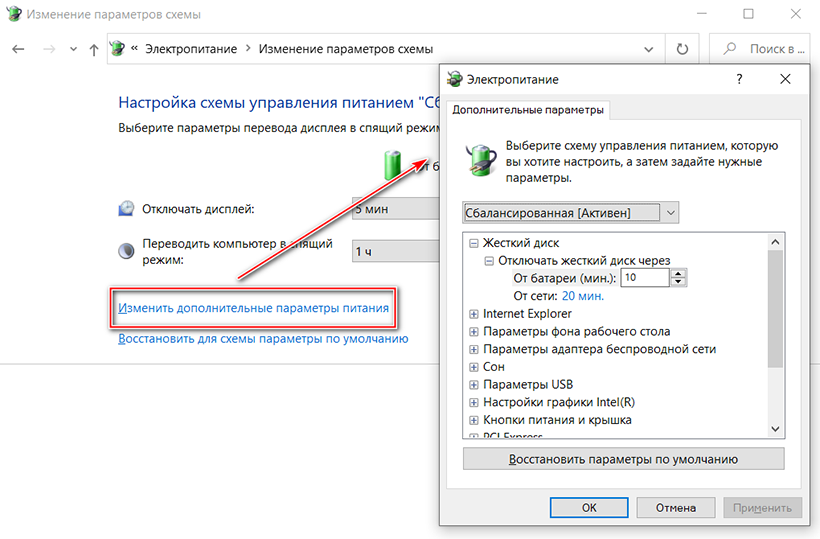
В Windows 10 можно тонко настроить параметры электропитания. Эти настройки могут влиять на работу режима сна. Чтобы проверить и скорректировать их кликните по кнопке «Изменить дополнительные параметры питания».
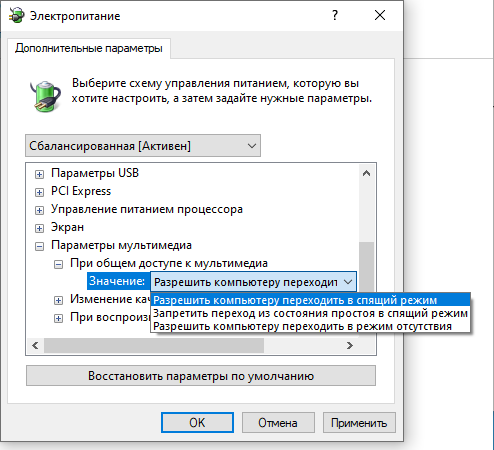
Разверните «Параметры мультимедиа» и выставьте значение «Разрешить компьютеру переходить в спящий режим».
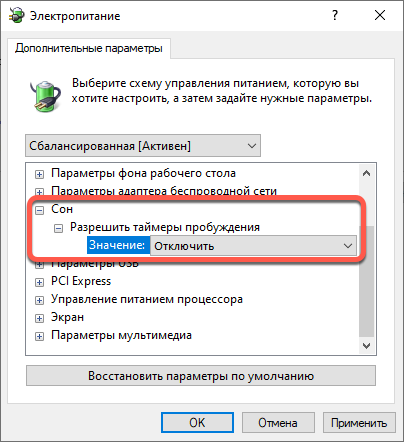
В разделе «Сон» отключите «таймеры пробуждения».
Чтобы изменения вступили в силу, не забудьте нажать на кнопку «Применить», затем на «ОК». Также возможно вернуть все регулировки по умолчанию, если выбрать функцию восстановления. Тогда система начнет работать по параметрам, которые были предусмотрены с момента установления операционной системы.
Смотрим что у нас со схемами электропитания? Или не смотрим? =)
Заходим в раздел электропитания, для этого нажимаем по значку Пуск правой кнопкой и выбираем:

Потом нажимаем тут:


В маленьком окошке среди параметров вам нужно найти опцию таймера пробуждения от сети, это нужно отключить:

2. Найдите вирусы
В дополнение ко всему, некоторые пользователи сообщают, что вредоносное программное обеспечение не позволяет компьютеру переходить в спящий режим или режим гибернации.
Предположительно, он работает в фоновом режиме, чему виной рекламное ПО, скрытое в браузере Chrome.
Чтобы решить проблему вам необходимо выполнить глубокое сканирование системы с помощью антивируса от сторонних производителей или Защитника Windows. Таким образом, вы будете уверены в том, что присутствие вредоносного ПО не вызывает проблем с режимом сна.
Поскольку процедура зависит от разных сторонних решений, мы покажем вам, как выполнить глубокое автономное сканирование с помощью Защитника Windows:
-
Откройте «Центр безопасности Защитника Windows» из области уведомлений.

Открываем «Центр безопасности Защитника Windows»

Выбираем «Защита от вирусов и угроз»

Выбираем «Запустить новое расширенное сканирование»

Отмечаем «Полное сканирование», щелкаем «Выполнить сканирование сейчас»
Из-за чего компьютер не переходит в спящий режим windows 10?
Существует несколько причин, мы выделим три основные, а также четвертую, о которой поговорим в конце. Если у вас одна из трех нижеописанных проблем, то вы обязательно сможете ее решить.
- Компьютер на время уходит в сон, но после ухода мгновенно пробуждается и включается.
- Десктоп самостоятельно выходит из данного режима без каких-либо действий пользователя.
- ПК отказывается уходить в сон.
Решить каждую из них достаточно просто, главное просто придерживаться советов, а также указанных инструкций и тогда у вас обязательно получится наладить работу вашего устройства!
Пробуждение ПК мышкой или сетевым адаптером
На спящий режим компьютера влияют подключенные периферийные устройства и сетевые адаптеры. Например, если во время сна системы пошевелить мышкой или нажать на любую клавишу на клавиатуре, ПК «проснется». Иногда данная функция может работать некорректно.
Существует способ, помогающий определить, какое событие или устройство «будит» компьютер. Для этого потребуется воспользоваться командной строкой:
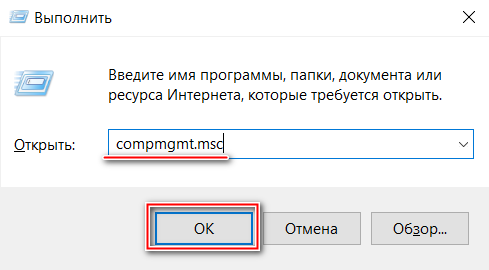
- Вызовите диалоговое окно «Выполнить» с помощью комбинации клавиш Win + R либо системной поисковой строки.
- Введите команду compmgmt.msc, чтобы перейти в окно управления компьютером. Нажмите на клавишу Enter или кликните по кнопке «ОК».
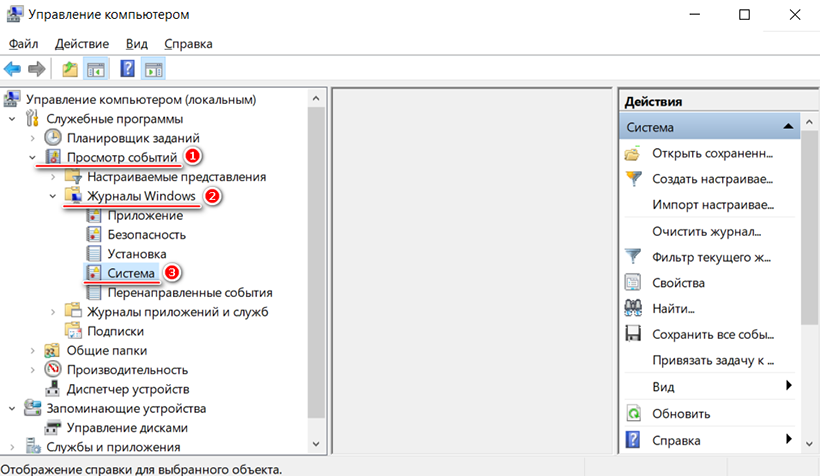
Необходимо просмотреть журнал событий. Для этого раскройте меню «Просмотр событий», затем перейдите в «Журналы Windows». Нажмите на параметр «Система». Загрузка журнала может занять некоторое время. Подождите, пока не отобразится список справа.
См. также: Возведение числа в квадрат — Excel
После того, как причина найдена, можно переходить к настройкам периферийного оборудования, чтобы оно не выводило систему из спящего режима, когда это не требуется.
На примере компьютерной мыши рассмотрим, как запретить «будить» ПК.
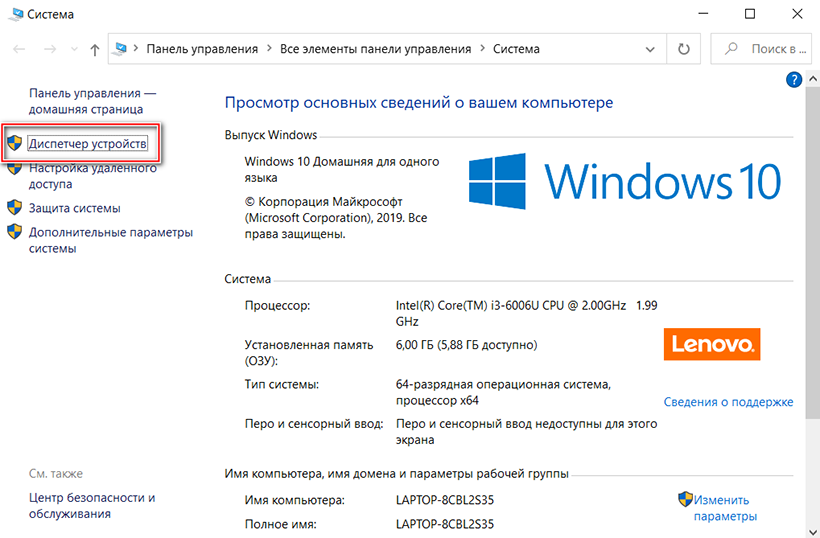
-
Перейдите в приложение «Диспетчер устройств». Для этого можно воспользоваться командой devmgmt.msc или щелкнуть по иконке на рабочем столе «Мой компьютер» правой кнопкой мыши и в контекстном меню выбрать пункт «Свойства». В появившемся окне в панели слева выбрать приложение.
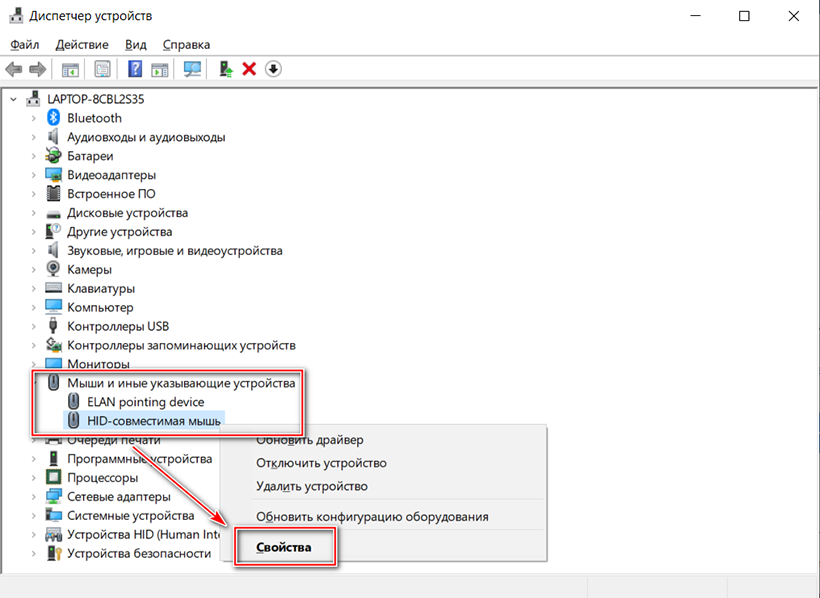
Найдите раздел «Мыши и иные указывающие устройства» и раскройте его. Щелкните правой клавишей мыши по наименованию подключенного оборудования и перейдите в его свойства.
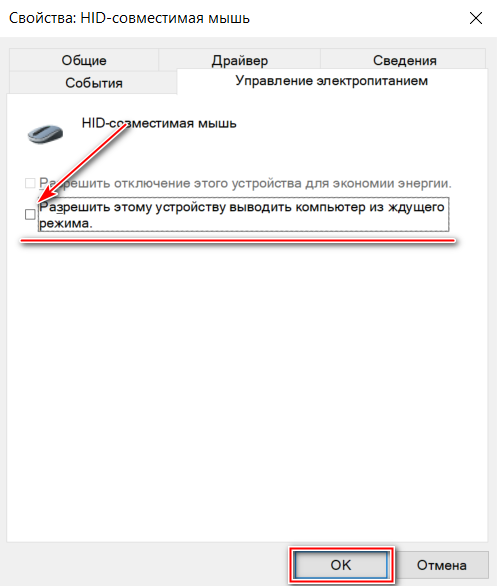
После выполненных действий при уходе системы в спящий режим, шевеление мышки не будет «будить» компьютер. Теперь вывести ПК из сна сможет нажатие клавиш на клавиатуре или кнопка питания.
Аналогичным образом можно настроить сетевой адаптер, запретив ему выводить компьютер из ждущего режима. Это актуально в тех случаях, когда проблема отсутствия спящего в Windows 10 вызывается именно им. Дополнительно можно отключить опцию “Wake On LAN” в BIOS, в некоторых случаях она работает некорректно.
Сетевые адаптеры можно отключать во время сна компьютера. Это поможет сэкономить энергию и трафик, если используется лимитный интернет. В свойствах устройства во вкладке «Управление электропитанием» будет активен пункт отключения оборудования. Чтобы активировать функцию, достаточно отметить галочкой параметр и сохранить настройки.
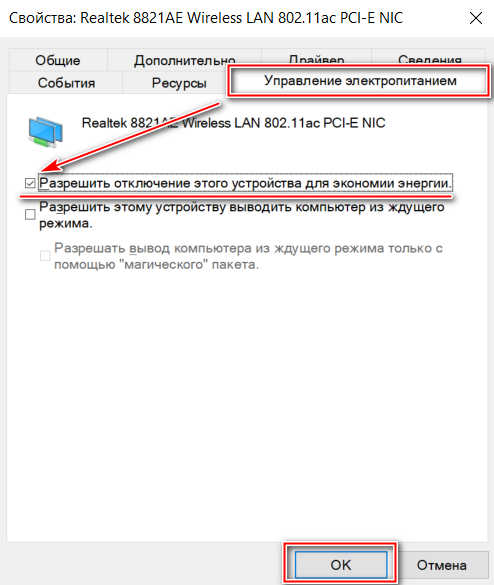
Клавиатура и мышь
Выводить компьютер из спящего режима могут подключенные к USB-разъемам девайсы, в том числе мышь и клавиатура. В настольных машинах с прошлых времен остались круглые порты PS/2. Чтобы подключить к ним современные устройства ввода, нужно использовать специально предназначенные для этого переходники. Метод достаточно надежен и не предполагает изменения настроек.
Пользователям ноутбуков, в которых «старинные» разъемы не предусмотрены, и тем, кто не желает пользоваться переходником, можно порекомендовать отключение USB-устройствам возможности выходить ПК из «сонного» состояния. Но сначала надо понять, в них ли дело.
Перейдите в раздел управления компьютером вкладки администрирования панели управления. Далее откройте журнал системы. Там необходимо найти строку, содержащую слово «Power». Зайдите в первое же событие, где оно есть в названии.
Источник: skini-minecraft.ru
Какое приложение блокирует спящий режим

Если вы читаете эту статью, значит вы сталкивались с ситуацией, когда компьютер с Windows 10 не переходит в спящий режим. Зачастую причиной этого является приложение, которое не позволяет операционной системе перейти в спящий режим.
В этой статье я покажу, как определить какое приложение предотвращает переход компьютера в спящий режим.
Какое приложение предотвращает спящий режим
Чтобы узнать, какое приложение не позволяет компьютеру переходить в спящий режим, выполните следующие шаги:
Шаг 1: Нажмите кнопку «Поиск» на панели задач в левом нижнем углу. Введите «Командная строка» в поле поиска и щелкните правой кнопкой мыши по «Командная строка». Затем выберите параметр «Запуск от имени администратора», как показано на изображении ниже:

Когда вы нажмете кнопку «Запуск от имени администратора», на вашем экране появится командная строка WIndows 10.
Шаг 3: Введите следующую команду в редакторе командной строки и нажмите Enter.
powercfg / requests
После этого команда отобразит приложения блокирующие спящий режим.
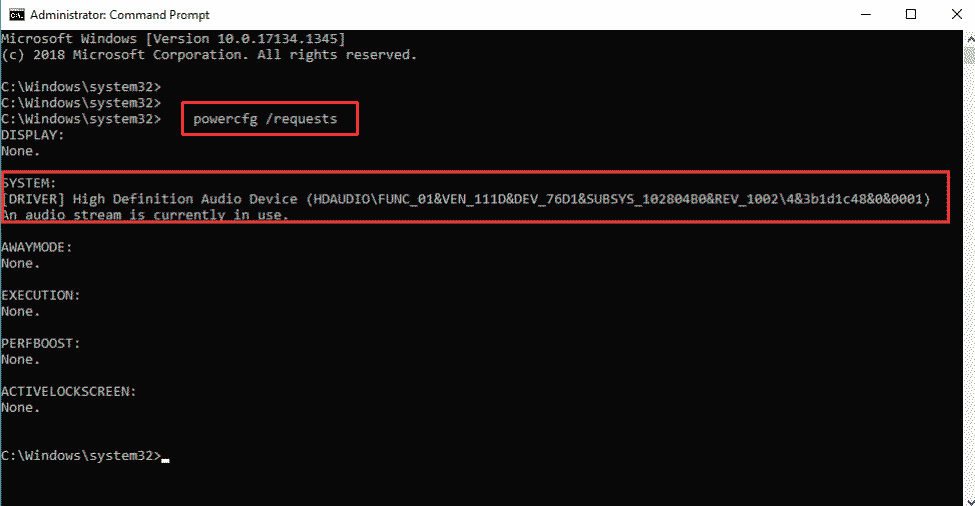
Он показывает, какое приложение не дает компьютеру перейти в спящий режим.
Выполнив эту процедуру, вы сможете увидеть, какое приложение предотвращает переход компьютера в спящий режим.
Источник: tech-geek.ru
Ноутбук Acer не Выходит из Спящего Режима Windows 10 • Как разбудить ноутбук
Можно еще попробовать задать максимальную производительность для беспроводного адаптера в настройках электропитания. Если что, дополню статью этой информацией. К сожалению, этот метод подходит только для версии Award, поэтому если вы используете другой БИОС, то пропускайте этот шаг.
Почему компьютер на Windows 10 не переходит в спящий режим
Спящий режим может не работать в Windows 10 исключительно по программным причинам:
- Не заданы соответствующие настройки в параметрах системы.
- Влияние периферийного оборудования.
- Работа программ в фоновом режиме, которые блокируют функцию Sleep Mode.
- Некорректные настройки утилиты ввода и вывода.

Спящий режим Windows 10: что это, как настроить, включить и отключить?
Пропадает интернет (Wi-Fi) в Windows 10 после выхода из спящего режима
А у меня вообще нет такого управление электропитанием на виндовс 10 в свойствах адаптера, а только есть общие, дополнительно, драйвер, сведения, события, ресурсы, как мне быть в таком случае? Если у меня вообще не показывает, о том что вы писали, но иногда появляется когда я перезагружу компьютер и чуть-чуть его встряхну.
Все о спящем режиме Windows 10
Выключение режима сна в параметрах Windows 10 С помощью интерфейса настроек выполнить выключение режима сна в Window 10 очень просто. Чтобы перейти в этот интерфейс, нужно нажать на «Пуск» и выбрать «Параметры». Также можно нажать комбинацию Win+I.
В появившемся окне следует кликнуть «Система», а потом выбрать «Питание и спящий режим». В новом окне требуется перейти во вкладку «Сон». В этом разделе проводится изменение спящего режима. Здесь же можно выключить его при работе ПК от батареи.
В этом разделе необходимо найти активную схему питания и нажать возле нее «Настройка схемы электропитания». В появившемся окне можно задать условия, когда ПК будет переходить в режим сна. Если нажать на «Никогда», в ПК отключится режим сна.
Если перейти в раздел «Жесткие диски», можно провести настройку параметров винчестера при простое ПК. Во вкладке «Экран» можно задать настройки выключения монитора или уменьшения яркости при простое.
Иногда на ноутбуках при уменьшении яркости экрана до 40% при простое может полностью выключаться монитор. В этом случае необходимо перейти в раздел «Экран» и в пункте «Уровень яркости экрана в режиме уменьшенной яркости» провести необходимые настройки.
В принципе, это все возможные неполадки, связанные со спящим режимом. Поэтому при возникновении каких-либо проблем можно быстро их решить придерживаясь этой инструкции.

Мнение эксперта
Черновил Василий Петрович, эксперт по ноутбукам Acer
Консультация эксперта. Эксперт Acer готов предоставить Вам максимально полные сведение по любому интересующему вопросу
Задать вопрос эксперту
Почему Windows 10 не уходит в спящий режим• Чтобы вывести компьютер или монитор из спящего режима или гибернации, переместите мышь или нажмите любую клавишу на клавиатуре. Если это не работает, нажмите кнопку питания, чтобы вывести компьютер из спящего режима.
Ноутбук не выходит из спящего режима windows 10 черный экран
Как вывести ноутбук из спящего режима asus
Предлагаем вам несколько советов, которые могут помочь решить проблему с чёрным экраном Windows 10.
Как отключить спящий режим в Windows 10: 2 способа
Через 10 секунд стоит еще раз кликнуть Enter и подождать, пока компьютер не перезагрузится.
Как выйти из спящего режима на ноутбуке Lenovo?
Что же нам нужно сделать? – нам нужно полностью удалить драйвер для видеокарты. После этого установить его вручную, скачав с официального сайта производителя видеокарты. Удаление происходит в диспетчере устройств. Если это не работает, нажмите кнопку питания, чтобы вывести компьютер из спящего режима.
Как включить ноутбук Асус из спящего режима?
Чтобы выйти из спящего режима на E406SA, вам нужно будет нажать на любую клавишу на клавиатуре дважды или нажать на клавишу один раз, а затем подвигать тачпад. Это специфика работы E406SA. Первое нажатие клавиши выводит устройство из сна.
Как включить компьютер из спящего режима?
Чтобы вывести компьютер или монитор из спящего режима или гибернации, переместите мышь или нажмите любую клавишу на клавиатуре. Если это не работает, нажмите кнопку питания, чтобы вывести компьютер из спящего режима.
Как вернуть ноутбук из спящего режима?
Как вывести компьютер из спящего режима Windows 10?
Как настроить выход из спящего режима?
Чтобы открыть опции спящего режима, выполните следующие действия:
- Сначала откройте Параметры нажав сочетание Win+i или откройте «Пуск» и нажмите на значок шестерёнки.
- Пройдите в настройки «Система» и откройте «Питание и спящий режим»
- Здесь вы можете настроить время выхода в сон и погашения экрана, для экономии энергии
Как вывести пс4 из спящего режима?
Для выхода из режима покоя включите систему.
- Чтобы перевести систему в режим покоя, поставьте отметки в поле параметров (Настройки) > [Настройки энергосбережения] > [Выбрать функции, доступные в режиме покоя].
- Если не отображается значок [Перейти в режим покоя], выберите [Настройки питания] > [Перейти в режим покоя].
Как вывести компьютер из энергосберегающего режима?
Для того чтобы убрать энергосберегающий режим, нужно делать простейшие действия. Необходимо нажать на меню «Пуск», а затем выбрать пункт, где написано «Выключение». После этого появится дополнительное меню, позволяющее вывести из «Спящего режима».
Как вывести компьютер из спящего режима по сети?
Как разбудить ноутбук?
- щёлканье клавиш на клавиатуре или тачпаде;
- движение мышкой;
- открытие крышки лэптопа;
- нажатие кнопки питания.
Как выйти из спящего режима в Windows XP?
Только не забудьте при этом сохранить все документы, так как в этом режиме функции сохранения данных нет. Как выйти из ждущего режима. Для этого достаточно просто пошевелить мышкой или нажать на любую клавишу на клавиатуре.
Как вывести ноутбук Acer из спящего режима?
Как вывести ноутбук из спящего режима?
- Убедитесь во включенном состоянии компьютерного устройства – для этого проверьте работу индикатора.
- Если ваш ноут не реагирует на мышь, тачпад или клавиатуру, надавите на клавишу Power на 10-15 сек и дождитесь отключения экрана.
- Снова нажмите на Power.
Как убрать компьютер из спящего режима?
Чтобы отключить «Спящий режим» необходимо сделать следующее: Все настройки делаются с правами администратора. Жмем Пуск — Панель Управления — Электропитание. Теперь отключаем Спящий режим, выбрав значение в «Переводить компьютер в спящий режим» — Никогда.
Как выйти из спящего режима при движении мыши?
Для того чтобы отключить вывод из спящего режима через usb мышь или клавиатуру, заходим в биос, переходим во вкладку Advanced, опускаемся до «USB Wake Support», жмем клавишу Enter, выбираем Disabled, жмем Enter, сохраняемся и выходим.

После выключения компьютер сразу включается и переходит в спящий режим
Компьютер просыпается из-за мышки, клавиатуры или сетевой карты
При таком плане электропитания подающееся на HDD питание не изменится при переходе в спящий режим, поэтому компьютер всегда будет находиться в рабочем состоянии. А также возможно Вам будет интересно как открыть стандартную панель управления в последних сборках Windows 10.
Что такое спящий режим в Windows 10?
Это такое состояние компьютера, в котором вся информация о предшествующем состоянии хранится в оперативной памяти вашего компьютера, все программы остаются включенными и ждут, когда user начнёт ими пользоваться.
Во время спящего режима выключается экран, останавливается кулеры охлаждения процессора, отключается жесткий диск. Остается включенным питание оперативной памяти и других компонентов, способствующих выходу оперативной системы из спящего режима.
Чтобы вывести компьютер из спящего режима, можно пошевелить мышью, или нажать любую клавишу на клаве, компьютер сразу запустится и вы сможете продолжать работу.
Уместно здесь, кроме темы «Спящий режим Windows 10», рассмотреть и ещё режим «Гибернация».
Гибернация – более сильный сон, похожа на анабиоз у животных. Конечно потреблении электроэнергии снижается сильнее, чем при спящем режиме, потому что отключается и оперативная память.
Режим гибернации отлично подходит для ноутбуков, так как экономит ещё больше энергии при работе от аккумулятора. Существует так же гибридный спящий режим.
Как перевести компьютер, или ноутбук в режим сна?
Нажимаем на кнопку «Пуск», там вы увидите кнопку «Выключение», при нажатии на которую откроется такое окно:

Теперь можете нажать на строку «Спящий режим».
Как вывести ноутбук Acer из спящего режима?
Как разбудить ноутбук из спящего режима?
Устаревший BIOS материнской платы. Устаревшие драйвера видеокарты. Проблемы с прочими устройствами, установленными в слоты расширения PCI и PCIe на материнской плате. Проблемы с компонентами операционной системы Windows. Важно отметить, что если у вас есть диск или флешка с образом Windows 10, стоит ею воспользоваться для восстановления системы.
Как узнать, почему Windows 10 просыпается (выходит из режима сна)
В открывшемся окне в панели слева выберите «Журналы Windows» — «Система», а затем в правой панели нажмите по кнопке «Фильтр текущего журнала».
В настройках фильтра в разделе «Источники событий» укажите «Power-Troubleshooter» и примените фильтр — в окне просмотра событий останутся лишь те элементы, которые нам интересны в контексте самопроизвольного включения системы.
Информация о каждом из таких событий будет, помимо прочего, включать поле «Источник выхода», указывающее на причину того, что компьютер или ноутбук проснулся.
Возможные варианты источников выхода:

Мнение эксперта
Черновил Василий Петрович, эксперт по ноутбукам Acer
Консультация эксперта. Эксперт Acer готов предоставить Вам максимально полные сведение по любому интересующему вопросу
Задать вопрос эксперту
Что делать если ноутбук не выходит из спящего режима?• Чтобы вывести компьютер или монитор из спящего режима или гибернации, переместите мышь или нажмите любую клавишу на клавиатуре. Если это не работает, нажмите кнопку питания, чтобы вывести компьютер из спящего режима.
Все о спящем режиме Windows 10
Как разбудить Windows 10?
Только не забудьте при этом сохранить все документы, так как в этом режиме функции сохранения данных нет.
Вместо послесловия
Стоит разграничивать, когда чёрный или серый экран в Windows 10 появляется до загрузки системы или во время её работы.
Таймер выключения компьютера на Windows 10
Если чёрные экран стал появляться после смены учётной записи, можно попробовать создать другую и войти под новым логином и паролем. В случае успеха, старую запись нужно удалить. Если чёрный экран возникает во время, когда компьютер работает, стоит загрузиться в безопасном режиме и выполнить следующие действия.
Пропадает интернет (Wi-Fi) в Windows 10 после выхода из спящего режима
Все что нужно сделать, это запретить «десятке» отключать беспроводной сетевой адаптер. Для этого, нужно зайти в панель управления, через меню пуск.

Выбрать пункт Устройства.
Дальше открываем Диспетчер устройств, ищем в нем вкладку Сетевые адаптеры, нажимаем правой кнопкой мыши на ваш беспроводной адаптер (обычно, там есть слово Wireless) , и выбираем пункт Свойства.
В новом окне перейдите на вкладку Управление электропитанием, и снимите галочку с пункта Разрешить отключение этого устройства для экономии энергии. Нажмите ok.
После этих действий, обязательно снимите точно так же галочку со второго адаптера «Realtek PCIE FE Controller» (у вас он может называться иначе). Это адаптер сетевой карты. Судя по комментариям, это решение помогло многим.
После этих действий, проблема с Wi-Fi в Windows 10 после выхода ноутбука и спящего режима должна исчезнуть.
Можно еще попробовать задать максимальную производительность для беспроводного адаптера в настройках электропитания. Если что, дополню статью этой информацией.
Пишите в комментариях о результатах, задавайте вопросы.
Решение проблем и ошибок
делал как написано. проблема осталась
Нужно проверить его с другой Wi-Fi сетью, чтобы понять в чем проблема.
сеть тут не причем. проблема в ПО
пробовал роздавать с телефона, то все нормально работало
А вы долго работали через сеть с телефона?
Все что могу посоветовать, это пробовать экспериментировать с настройками WI-FI сети на роутере. Менять канал, режим работы, ширину канала.
Виктор как решили проблему?
не прокатило и дрова тоже менял и роултер пинал, как об стену ,не могу найти решение (Sony VAIO) родной драйвер 10ка не признаёт (
Диспетчер устройств же?
исчерпывающе
Извините, не понял вас.
У меня ошибка в тексте?
Да, у вас ошибка.. Вместо «диспетчер задач надо было написать «диспетчер устройств»
Перепробывал все. В итоге психанул и снес АВАСТ. Вуаля — заработало!
Чтоб я еще это г… поставил…. Тьфу.
Да, из-за Аваста такое бывает. Спасибо!
Если у меня вообще не показывает, о том что вы писали, но иногда появляется когда я перезагружу компьютер и чуть-чуть его встряхну. В ремонт отдавать ? и что там именно менять нужно ?
но иногда появляется когда я перезагружу компьютер
О чем вы пишете?
Если «что-то» появляется после встряски компьютера, то в ремонт.
После апдейта на 1809 стал выключаться Хот-спот. Ранее ок все было. Может драйвера обновить на сетевуху и вафлю?
Попробуйте. Но это наверное в Microsoft очередной раз что-то «улучшили».
А у меня вообще нет такого управление электропитанием на виндовс 10 в свойствах адаптера, а только есть общие, дополнительно, драйвер, сведения, события, ресурсы, как мне быть в таком случае?
У вас ноутбук, или ПК? Можно скриншот посмотреть?
Бывает такая обглоданная версия «windows 10 домашняя для одного языка» (распространяется вместе с ноутбуками при покупке) в которой похоже урезаны возможности редактирования плана электропитания.
И если для процессора удалось найти нужную команду для консольного powercfg, то для беспроводного адаптера мне пока такой команды не попадалось.
Буду рад, если она есть. Антивируса нет кроме встроенного.
А в настройках плана электропитания для беспроводного адаптера установлена максимальная производительность?
Почему нет вкладки «Управление электропитанием» — не знаю. Я не думаю, что это из-за домашней версии Windows 10.
Не. Это не из-за винды. У меня винда 10 хома для одного языка и это вкладка есть
Я поставил макс. производительность для лучшего фпс в играх,и после этого стал пропадать интернет просто так,в чем может быть проблема?
Если полностью пропадает WI-FI адаптер, то возможно, это связано с железом. Не хватает питания, может сам модуль нагревается и отключается. Не думаю, что это из-за настроек.
Полезный материал. Спасибо за отличный совет
спасибо большое, проблема решилась
Если не сложно – можно попробовать переустановить Windows.
Виндоус 10.
Открыть параметры сети интернет
Состояние
Изменить свойства подключения
Сетевой профиль»общедоступные»
Случайные аппаратные адреса Вкл.
+то что в статье написано сделал.
Все заработало
Добрый день. Можно переустановить сетевой адаптер, удалив его в диспетчере устройств.
Там же в диспетчере устройств можно открыть свойства сетевого адаптера и на вкладке электропитание запретить отключение этого устройства.
отключал режим экономии энергии вай фай, продолжал отпадать после выхода из гибернации..
Помогло отключение экономии для сетевой карты (PCI Family controller)
Где логика? или в буке вай и лан в одном модуле? или я дичь пишу )))
Нет логики. Это же Windows
Не видел в ноутбуках LAN и WiFi одним модулем. Думаю, таких нет.
В любом случае спасибо, помог ваш сайт.
Приходит что безопастность сети устаревшая.
Почему, в чем конкретно проблема?
Свойства какого адаптера вы открываете в диспетчере устройств? Прикрепите скриншот.
Если вы вообще не можете подключится к Wi-Fi сети, то причина точно не в настройках электропитания.
Огромное спасибо!
Ноут новый, 4 дня танцы с бубном.
После того, как заметили, что проблема только на этом ноуте и после перезагрузки скорость от wi-fi нормальная, сообразили, что дело в настройках спящего режима.
Помогло!
все сделал как написано, теперь невозможно зайти в режим сон
Спасибо, заработало все пока что, а то ноут как …, то есть подключение, то нет, а кабелем всегда пользоваться от роутера не везде возможно)
На win10 после выхода из режима сна терялся wifi (даже сети не видел), помогало только выключить/включить wifi. Перепробовал все что в интернете нашел, а помог мне сброс сети (Параментры — Сеть и интернет — внизу «Сброс сети»).
Полгода мучений окончены. Спасибо, брат! Да благославятся все дни жизни твоей! От души!
Добрый день. Опишите более подробно, как именно это происходит. Как пропадает сеть, как восстанавливаете соединение, какая система на ноутбуке?
Спасибо большое вы очень мне помогли теперь все работает
У меня вырубает вайфай если поставить заряжаться ноут
Помогло. Вроде теперь не пропадают все сети из списка или становятся низкими сигналами.
Йо, у меня адаптер просто немного сошёл с места я уже думал в ремонт завтра нести
То есть не было контакта? Бывает.
Источник: aspire1.ru